bash中的变量动不动就说环境变量,真是奇怪,bash只是一个c语言编写的程序而已,跟环境变量有什么关系?如果知道dos的历史的话就知道有个时代是只有命令行界面而没有图形用户界面,这只小小的程序就包揽了所有你想要对操作系统进行的操作,你想要做任何事情也只能通过bash;但是当图形界面出来之后呢?bash中的环境变量在图形界面中并没有办法直接获取的,还是必须通过bash的命令来获取的,现在所谓的环境变量真是名不符实
Bash Shell 的操作环境:
配置值分为系统整体配置值与各人喜好配置值, 仅是一些文件放置的地点不同!
路径与命令搜寻顺序
一个命令 (例如 ls) 被下达时, 到底是哪一个 ls 被拿来运行?
- 以相对/绝对路径运行命令,例如『 /bin/ls 』或『 ./ls 』;
- 由 alias 找到该命令来运行;
- 由 bash 内建的 (builtin) 命令来运行;
- 透过 $PATH 这个变量的顺序搜寻到的第一个命令来运行。

可以发现ls有颜色但是/bin/ls则没有颜色。 因为 /bin/ls 是直接使用用该命令,而 ls使用命令别名『 alias ls='ls --color=auto' 』!
如果想要了解命令搜寻的顺序,可以输入 type -a ls 进行查询
[test@localhost jdk1.7.0_71]$ type -a ls ls is aliased to `ls --color=auto' ls is /bin/ls
例题:
答:
[test@localhost jdk1.7.0_71]$ type -a echo echo is aliased to `echo -e' echo is a shell builtin echo is /bin/echo
bash 的进站与欢迎信息: /etc/issue, /etc/motd
在终端机接口 (tty1 ~ tty6) 登陆的时候,会有几行提示的字符串
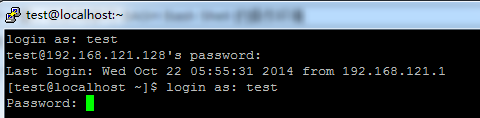
这些信息写在/etc/issue
[test@localhost ~]$ more /etc/issue CentOS release 6.4 (Final) Kernel on an m
| issue 内的各代码意义 |
| d 本地端时间的日期; l 显示第几个终端机接口; m 显示硬件的等级 (i386/i486/i586/i686...); 显示主机的网络名称; o 显示 domain name; 操作系统的版本 (相当于 uname -r) 显示本地端时间的时间; s 操作系统的名称; v 操作系统的版本。 |
例题:
CentOS release 5.3 (Final) (terminal: tty3)注意,tty3 在不同的 tty 有不同显示,日期则是再按下 [enter] 后就会所有不同。
Date: 2009-02-05 17:29:19
Kernel 2.6.18-128.el5 on an i686
Welcome!
答:
CentOS release 5.3 (Final) (terminal: l) Date: d Kernel on an m Welcome!
/etc/issue.net是提供给 telnet 这个远程登录程序用的。 当我们使用 telnet 连接到主机时,主机的登陆画面就会显示 /etc/issue.net 而不是 /etc/issue!
如果您想要让使用者登陆后看得一些信息,例如您想要让大家都知道的信息, 那么可以将信息加入 /etc/motd 里面去!例如:当登陆后,告诉登陆者, 系统将会在某个固定时间进行维护工作,可以这样做:
[root@www ~]# vi /etc/motd Hello everyone, Our server will be maintained at 2009/02/28 0:00 ~ 24:00. Please don't login server at that time. ^_^
那么当你的使用者(包括所有的一般账号与 root)登陆主机后,就会显示这样的信息出来:
login as: test test@192.168.121.128's password: Last login: Wed Oct 22 07:01:23 2014 from 192.168.121.1 Hello everyone, Our server will be maintained at 2009/02/28 0:00 ~ 24:00. Please don't login server at that time. ^_^ [test@localhost ~]$
bash 的环境配置文件
bash只是一个用c语言编写的c程序,有一段时间我总是想要在用户界面中获取bash中的环境变量,结果总是获取不到
- login 与 non-login shell
重点在于有没有登陆 (login) !
- login shell:取得 bash 时需要完整的登陆流程的,就称为 login shell。举例来说,由 tty1 ~ tty6 登陆,需要输入用户的账号与密码,此时取得的 bash 就称为『 login shell 』;
- non-login shell:取得 bash 接口的方法不需要重复登陆的举动,举例来说,(1)你以 X window 登陆 Linux 后, 再以 X 的图形化接口启动终端机,此时那个终端接口并没有需要再次地输入账号与密码,那个 bash 的环境就称为 non-login shell了。(2)你在原本的 bash 环境下再次下达 bash 这个命令,同样的也没有输入账号密码, 那第二个 bash (子程序) 也是 non-login shell 。
为什么要介绍 login, non-login shell 呢?这是因为这两个取得 bash 的情况中,读取的配置文件并不一样所致。
login shell 只会读取这两个配置文件:
- /etc/profile:这是系统整体的配置,你最好不要修改这个文件;
- ~/.bash_profile 或 ~/.bash_login 或 ~/.profile:属于使用者个人配置,你要改自己的数据,就写入这里!
- /etc/profile (login shell 才会读)
这个配置文件利用使用者的标识符 (UID) 来决定很多重要的变量数据, 这也是每个使用者登陆取得 bash 时一定会读取的配置文件! 所以如果你想要帮所有使用者配置整体环境,那就是改这里!
- PATH:会依据 UID 决定 PATH 变量要不要含有 sbin 的系统命令目录;
- MAIL:依据账号配置好使用者的 mailbox 到 /var/spool/mail/账号名;
- USER:根据用户的账号配置此一变量内容;
- HOSTNAME:依据主机的 hostname 命令决定此一变量内容;
- HISTSIZE:历史命令记录笔数。CentOS 5.x 配置为 1000 ;
/etc/profile 可不止会做这些事而已,他还会去呼叫外部的配置数据喔!在 CentOS 5.x 默认的情况下, 底下这些数据会依序的被呼叫进来:
- /etc/inputrc
其实这个文件并没有被运行啦!/etc/profile 会主动的判断使用者有没有自定义输入的按键功能,如果没有的话, /etc/profile 就会决定配置『INPUTRC=/etc/inputrc』这个变量!此一文件内容为 bash 的热键啦、[tab]要不要有声音等等的数据! 因为鸟哥觉得 bash 默认的环境已经很棒了,所以不建议修改这个文件! - /etc/profile.d/*.sh
其实是这个目录内的众多文件!只要在 /etc/profile.d/ 这个目录内且扩展名为 .sh ,另外,使用者能够具有 r 的权限, 那么该文件就会被 /etc/profile 呼叫进来。在 CentOS 5.x 中,这个目录底下的文件规范了 bash 操作接口的颜色、 语系、ll 与 ls 命令的命令别名、vi 的命令别名、which 的命令别名等等。如果你需要帮所有使用者配置一些共享的命令别名时, 可以在这个目录底下自行创建扩展名为 .sh 的文件,并将所需要的数据写入即可! - /etc/sysconfig/i18n
这个文件是由 /etc/profile.d/lang.sh 呼叫进来的!这也是我们决定 bash 默认使用何种语系的重要配置文件! 文件里最重要的就是 LANG 这个变量的配置!
bash 的 login shell 情况下所读取的整体环境配置文件其实只有 /etc/profile,但是 /etc/profile 还会呼叫出其他的配置文件,所以让我们的 bash 操作接口变的非常的友善!
- ~/.bash_profile (login shell 才会读)
bash 在读完了整体环境配置的 /etc/profile 并藉此呼叫其他配置文件后,接下来则是会读取使用者的个人配置文件。 在 login shell 的 bash 环境中,所读取的个人偏好配置文件其实主要有三个,依序分别是:
- ~/.bash_profile
- ~/.bash_login
- ~/.profile
其实 bash 的 login shell 配置只会读取上面三个文件的其中一个, 而读取的顺序则是依照上面的顺序。也就是说,如果 ~/.bash_profile 存在,那么其他两个文件不论有无存在,都不会被读取。 如果 ~/.bash_profile 不存在才会去读取 ~/.bash_login,而前两者都不存在才会读取 ~/.profile 的意思。 会有这么多的文件,其实是因应其他 shell 转换过来的使用者的习惯而已。 先让我们来看一下 root 的 /root/.bash_profile 的内容是怎样呢?
[root@www ~]# cat ~/.bash_profile # .bash_profile # Get the aliases and functions if [ -f ~/.bashrc ]; then <==底下这三行在判断并读取 ~/.bashrc . ~/.bashrc fi # User specific environment and startup programs PATH=$PATH:$HOME/bin <==底下这几行在处理个人化配置 export PATH unset USERNAME
由于 PATH 在 /etc/profile 当中已经配置过,所以在这里就以累加的方式添加用户家目录下的 ~/bin/ 为额外的运行文件放置目录。这也就是说,你可以将自己创建的运行档放置到你自己家目录下的 ~/bin/ 目录! 那就可以直接运行该运行档而不需要使用绝对/相对路径来运行该文件。
这个文件的内容比较有趣的地方在于 if ... then ... 那一段! 该段的内容指的是『判断家目录下的 ~/.bashrc 存在否,若存在则读入 ~/.bashrc 的配置』。 bash 配置文件的读入方式比较有趣,主要是透过一个命令『 source 』来读取的! 也就是说 ~/.bash_profile 其实会再呼叫 ~/.bashrc 的配置内容!最后,我们来看看整个 login shell 的读取流程:

图 4.3.1、login shell 的配置文件读取流程
实线的的方向是主线流程,虚线的方向则是被呼叫的配置文件!从上面我们也可以清楚的知道,在 CentOS 的 login shell 环境下,最终被读取的配置文件是『 ~/.bashrc 』这个文件!所以,你当然可以将自己的偏好配置写入该文件即可。
- source :读入环境配置文件的命令
由于 /etc/profile 与 ~/.bash_profile 都是在取得 login shell 的时候才会读取的配置文件,所以, 如果你将自己的偏好配置写入上述的文件后,通常都是得注销再登陆后,该配置才会生效。那么,能不能直接读取配置文件而不注销登陆呢? 可以的!那就得要利用 source 这个命令了!
[root@www ~]# source 配置文件档名 范例:将家目录的 ~/.bashrc 的配置读入目前的 bash 环境中 [root@www ~]# source ~/.bashrc <==底下这两个命令是一样的! [root@www ~]# . ~/.bashrc
利用 source 或小数点 (.) 都可以将配置文件的内容读进来目前的 shell 环境中! 举例来说,我修改了 ~/.bashrc ,那么不需要注销,立即以 source ~/.bashrc 就可以将刚刚最新配置的内容读进来目前的环境中!很不错吧!还有,包括 ~/bash_profile 以及 /etc/profile 的配置中, 很多时候也都是利用到这个 source (或小数点) 的功能!
有没有可能会使用到不同环境配置文件的时候?有啊! 最常发生在一个人的工作环境分为多种情况的时候了!举个例子来说,在鸟哥的大型主机中, 常常需要负责两到三个不同的案子,每个案子所需要处理的环境变量订定并不相同, 那么鸟哥就将这两三个案子分别编写属于该案子的环境变量配置文件案,当需要该环境时,就直接『 source 变量文件 』,如此一来,环境变量的配置就变的更简便而灵活了!
- ~/.bashrc (non-login shell 会读)
谈完了 login shell 后,那么 non-login shell 这种非登陆情况取得 bash 操作接口的环境配置文件又是什么? 当你取得 non-login shell 时,该 bash 配置文件仅会读取 ~/.bashrc 而已啦!那么默认的 ~/.bashrc 内容是如何?
[root@www ~]# cat ~/.bashrc # .bashrc # User specific aliases and functions alias rm='rm -i' <==使用者的个人配置 alias cp='cp -i' alias mv='mv -i' # Source global definitions if [ -f /etc/bashrc ]; then <==整体的环境配置 . /etc/bashrc fi